Cách chia sẻ mạng Internet mà không cần mật khẩu được rất nhiều người dùng quan tâm bởi tính tiện lợi mà nó mang đến. Vậy làm thế nào để chia sẻ mật khẩu Wifi trên điện iPhone và Android nhanh chóng và đơn giản? Thông qua bài chia sẻ dưới đây, Hoàng Hà Mobile giới thiệu bạn đọc cách chia sẻ mạng Wifi mà không cần mật khẩu chỉ với vài thao tác đơn giản.
Mạng Wifi là gì?
Trước khi tìm hiểu cách chia sẻ mật khẩu Wifi trên điện thoại iPhone và Android thì bạn cần phải nắm được Wifi là gì. Wifi, viết tắt của Wireless Fidelity, là một công nghệ cho phép các thiết bị điện tử kết nối với internet hoặc với nhau mà không cần dây cáp. Nói một cách đơn giản, Wifi tạo ra một mạng không dây, cho phép bạn truy cập internet trên điện thoại, máy tính bảng, laptop, hay thậm chí cả tivi thông minh ở bất cứ đâu trong phạm vi của mạng đó.

Sóng Wifi hoạt động tương tự như sóng radio, truyền đi tín hiệu không dây. Khi bạn kết nối thiết bị với một mạng Wifi, thiết bị đó sẽ nhận tín hiệu từ một bộ phát Wifi (router) và gửi dữ liệu qua lại. Nhờ có Wifi, cuộc sống của chúng ta trở nên tiện lợi hơn rất nhiều, từ việc lướt web, xem phim, chơi game đến làm việc từ xa.
Điều kiện để chia sẻ mật khẩu Wifi trên điện thoại là gì?
Để chia sẻ mật khẩu Wifi một cách thuận tiện và nhanh chóng giữa các thiết bị với nhau bạn cần đảm bảo một số điều kiện sau:
- Cả hai thiết bị đều phải được mở khóa và đặt gần nhau: Điều này giúp cho quá trình kết nối và chia sẻ thông tin diễn ra nhanh chóng và ổn định.
- Cả hai thiết bị đều bật Wifi và Bluetooth: Wi-Fi là điều kiện cần thiết để kết nối với mạng, còn Bluetooth hỗ trợ quá trình chia sẻ thông tin một cách an toàn và bảo mật.
- Một trong hai thiết bị đã kết nối với mạng Wi-Fi cần chia sẻ: Thiết bị này sẽ đóng vai trò là điểm truy cập để chia sẻ mật khẩu cho thiết bị còn lại.
- Cả hai thiết bị đều đã đăng nhập vào cùng một tài khoản iCloud: Điều này giúp cho quá trình xác thực và chia sẻ thông tin diễn ra suôn sẻ hơn.
- Các địa chỉ email được sử dụng với ID Apple tương ứng có được lưu trong danh bạ của nhau: Việc này giúp thiết bị nhận biết và xác thực người dùng một cách dễ dàng.
- Cả hai thiết bị đều đang chạy phiên bản iOS 11 trở lên: Đây là yêu cầu về hệ điều hành để hỗ trợ tính năng chia sẻ mật khẩu Wifi tự động.

Cách chia sẻ mật khẩu Wifi trên điện thoại Iphone thông qua mã QR
Để có thể chia sẻ WIfi từ điện thoại Iphone sang thiết bị khác mà không cần sử dụng mật khẩu thì bạn cần thực hiện theo các bước dưới đây:
- Bước 1: Đầu tiên, bạn cần bấm vào phần phím tắt trong “Share Wifi” rồi chọn vào mục “Get Shortcut” để có thể thêm trên màn hình.
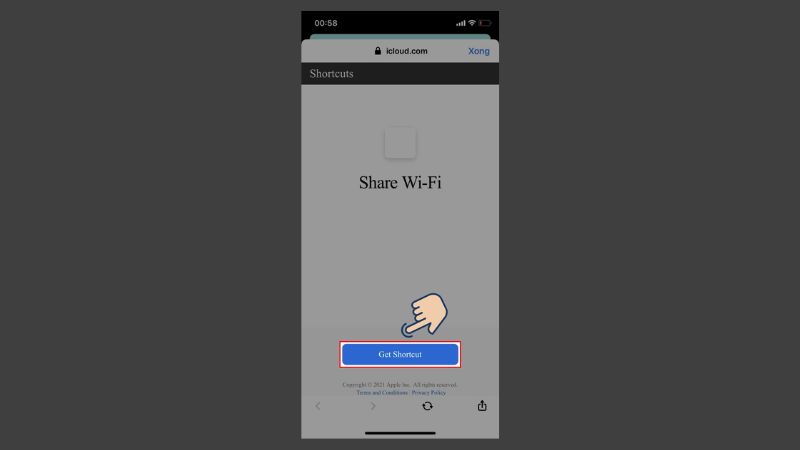
- Bước 2: Sau đó, bạn di chuyển xuống phía dưới màn hình rồi bấm vào mục “Thêm phím tắt không tin cậy”.
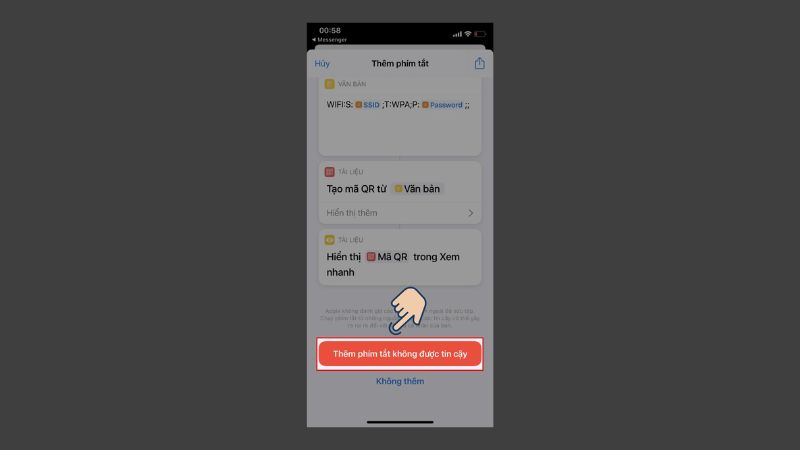
- Bước 3: Tiếp theo, ngay tại mục màn hình chính, bạn bấm chọn vào ô “Phím tắt”.
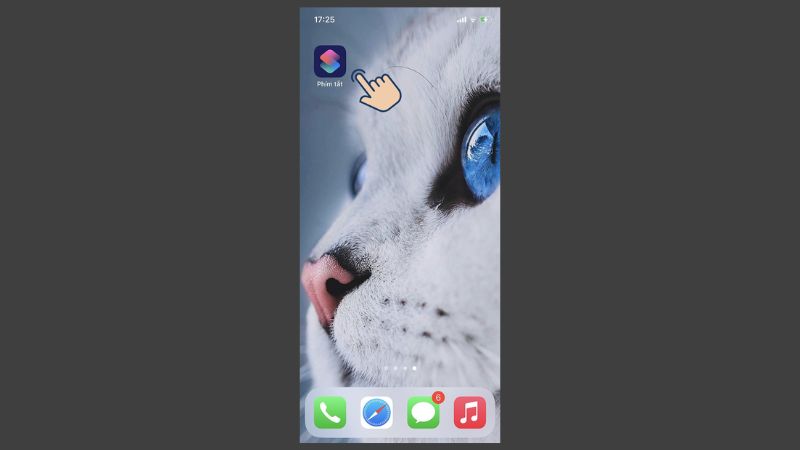
- Bước 4: Khi phần phím tắt đã xuất hiện, bạn bấm chọn vào mục “dấu ba chấm” nằm ở góc nhỏ bên phải.
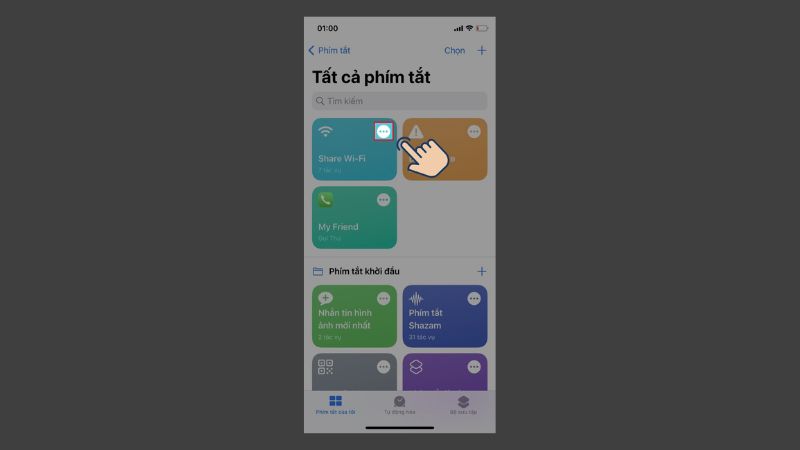
- Bước 5: Sau đó, bạn kéo xuống phần Văn bản thì nhập password Wifi đang hiển thị trên iPhone mà bạn muốn chia sẻ.
- Bước 6: Tiếp theo, bạn chỉ cần bấm vào biểu tượng hình tam giác nằm ở bên dưới góc phải màn hình để có thể kích hoạt được phím tắt. Lúc này, bạn sẽ thấy mã QR xuất hiện. Bạn chỉ cần đưa mã QR này để thiết bị khác quét là đã kết nối được Wifi từ iPhone của bạn.
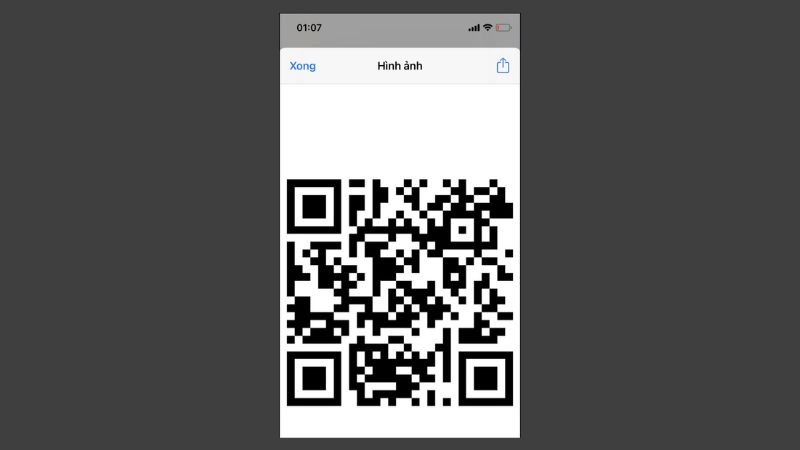
Cách chia sẻ mật khẩu Wifi iPhone này sang điện thoại iPhone khác
Khi sử dụng điện thoại của thương hiệu Apple, người dùng sẽ được trải nghiệm tính năng chia sẻ mạng Wifi giữa hai chiếc điện thoại thông minh chỉ cần thông qua kết nối Bluetooth. Tuy nhiên, tính năng này chỉ hoạt động khi cả hai đều cùng sử dụng hệ điều hành iOS 11 trở lên và đã được đăng nhập vào tài khoản iCloud. Khi đã đáp ứng được điều kiện trên, thì bạn cần phải thực hiện các bước dưới đây để có thể dễ dàng chia sẻ được mật khẩu Wifi giữa 2 chiếc điện thoại iPhone khác nhau.
- Bước 1: Đầu tiên, bạn cần truy cập vào mục “Cài đặt” rồi chọn vào “Cài đặt chung” và chọn vào “Airplay & Handoff”. Bạn cần phải bật “Handoff” để cho phép thiết bị iPhone của mình có thể đạt điều kiện để chia sẻ mạng Wifi.
- Bước 2: Tiếp theo, bạn cần bật tính năng kết nối Bluetooth trên cả hai điện thoại Iphone. Lưu ý, bạn phải mở khóa cả hai thiết bị và đặt ở khoảng cách gần nhau.
- Bước 3: Lúc này, điện thoại iPhone phát Wifi bằng cách bấm chọn vào mục “Wifi”. Nếu bạn nhận được thông báo Bluetooth thì thiết bị tự động xuất hiện thông báo có muốn chia sẻ mật khẩu mạng Wifi không. Bạn chỉ cần bấm chọn vào mục “Share Password” và “Done” là đã kết nối thành công.
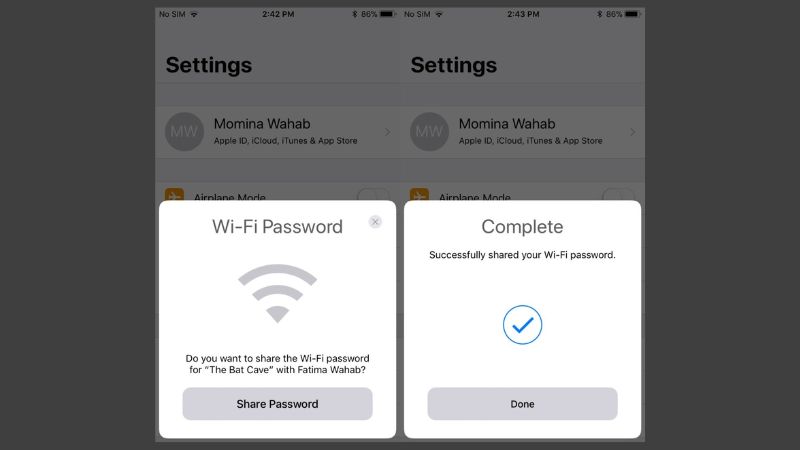
Đối với chiếc điện thoại iPhone còn lại, bạn chỉ cần bấm chọn vào kết nối Wifi mà không cần phải nhập mật khẩu.
Cách chia sẻ mật khẩu Wifi điện thoại Iphone thông qua Wifi Master Key
Một trong những cách chia sẻ Wifi điện thoại iPhone mà không cần mật khẩu được nhiều người dùng lựa chọn đó là sử dụng phần mềm Wifi Master Key. Đây là một ứng dụng giúp chia sẻ password mạng Wifi cho người dùng và dễ dàng truy cập vào các mạng Wifi miễn phí ở xung quanh. Để chia sẻ password Wifi iPhone bằng Wifi Master Key, bạn chỉ cần thực hiện các bước dưới đây:
- Bước 1: Đầu tiên, bạn chỉ cần tải ứng dụng Wifi Master Key về điện thoại của mình trước. Sau đó, mở ứng dụng lên và bấm chọn vào mục “Kết nối ngay”. Lúc này, bạn sẽ thấy thông báo hướng dẫn sử dụng phần mềm, bạn chọn vào mục “Tôi biết”.
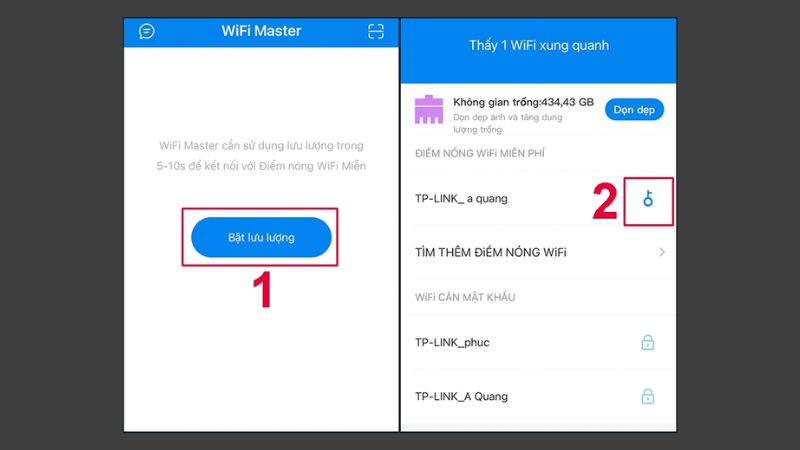
- Bước 2: Để khởi động dữ liệu mạng di động cho phần mềm hoạt động, bạn chỉ cần bấm chọn vào “Bật lưu lượng”. Ứng dụng sẽ tự động tiến hành những nguồn mạng có thể kết nối ở xung quanh. Bạn chỉ cần bấm chọn vào mục hình chìa khóa ở ngay tại vị trí Wifi muốn kết nối.
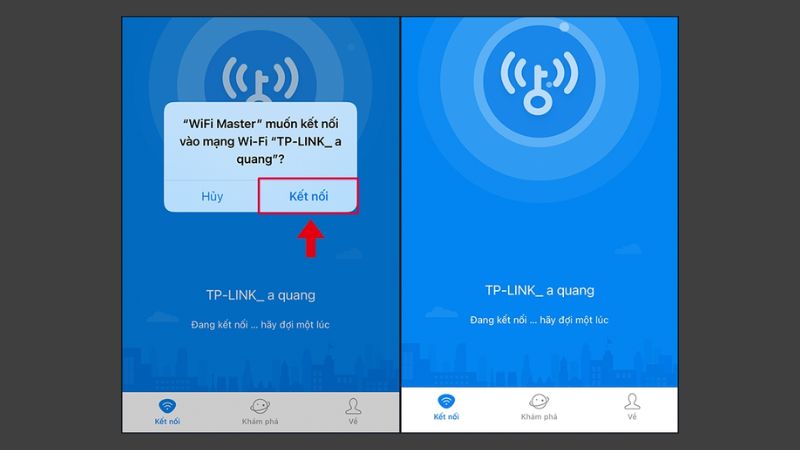
- Bước 3: Cuối cùng, bạn chỉ cần bấm vào mục “Kết nối” rồi đợi một chút để có thể tiến hành kết nối vào mạng Internet mà không cần sử dụng mật khẩu.
Cách chia sẻ mật khẩu Wifi iPhone đơn giản và nhanh chóng
Để chia sẻ Wifi iPhone khi có mật khẩu, bạn chỉ cần thực hiện theo các bước hướng dẫn dưới đây:
- Bước 1: Đầu tiên, bạn cần bấm vào mục “Cài đặt” rồi chọn vào “Di động” và bật thanh tắt sang màu xanh lá trên ô “Dữ liệu di động”.
- Bước 2: Sau đó, bạn chỉ cần bấm vào mục “Thiết lập điểm truy cập cá nhân” rồi gạt thanh bật của mục “Cho phép người khác kết nối”.
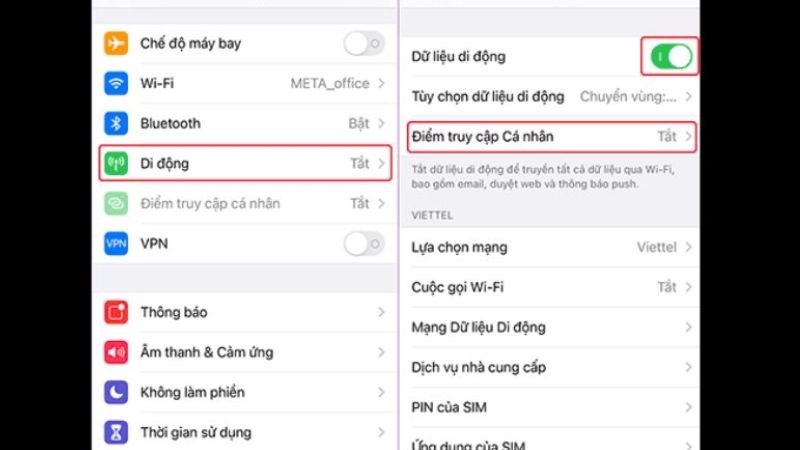
- Bước 3: Cuối cùng, bạn chỉ cần bấm vào mục “Mật khẩu Wifi” để có thể tạo pass mới rồi bấm “Xong” thì hệ thống sẽ lưu lại. Lúc này, bạn chỉ cần bấm chọn vào tên mạng Wifi đang được phát rồi nhập password để hoàn thành.
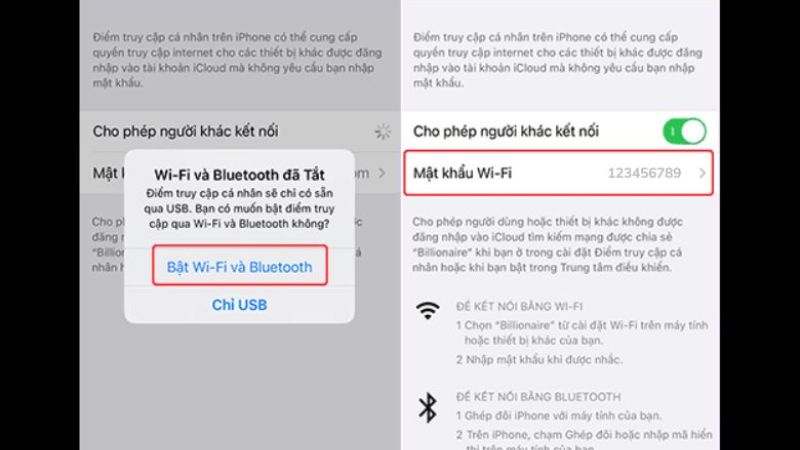
Cách chia sẻ mật khẩu Wifi trên điện thoại Android thông qua mã QR
Đối với điện thoại Android, bạn có thể chia sẻ kết nối mạng Wifi thông qua mã QR chỉ với vài thao tác dưới đây:
- Bước 1: Đầu tiên, ở khung giao diện chính bạn bấm chọn vào hình biểu tượng của ứng dụng “Cài đặt”.
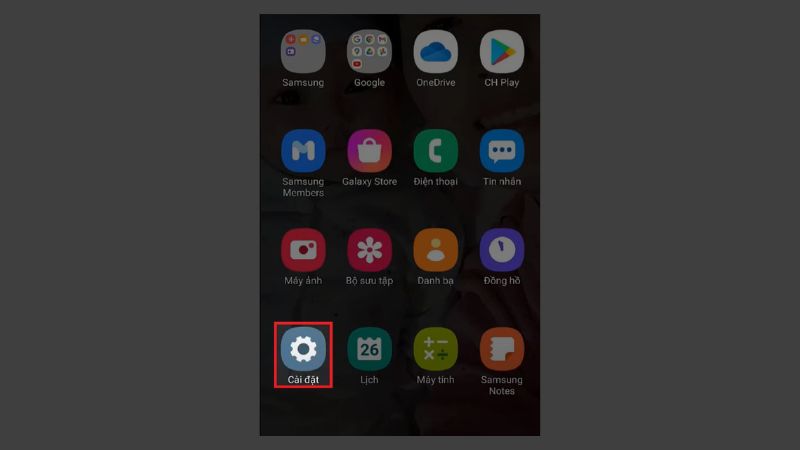
- Bước 2: Tiếp theo, bạn bấm vào mục tính năng “Kết nối” rồi bấm chọn vào mục “Wifi” và chọn vào tên của mạng Wifi đã được kết nối trước đó và bấm vào hình biểu tượng răng cưa.
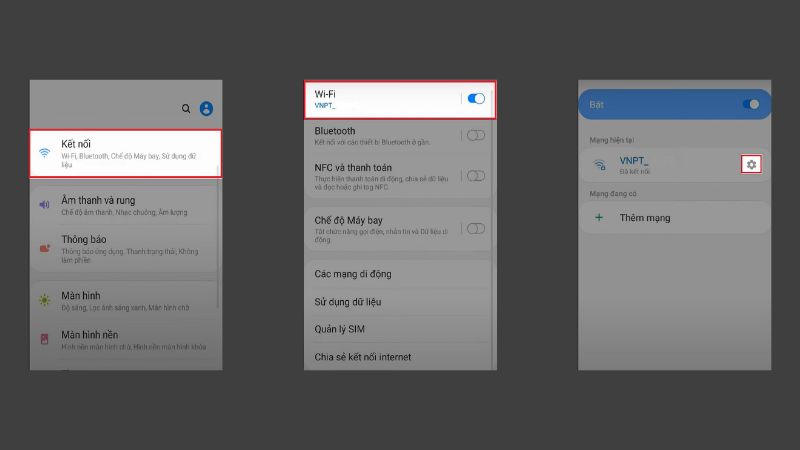
- Bước 3: Sau đó, ở dưới phía cuối góc màn hình, bạn chỉ cần bấm chọn vào “Mã QR” rồi sử dụng tính năng quét mã trên thiết bị của mình để tự động kết nối Wifi mà không cần sử dụng mật khẩu.
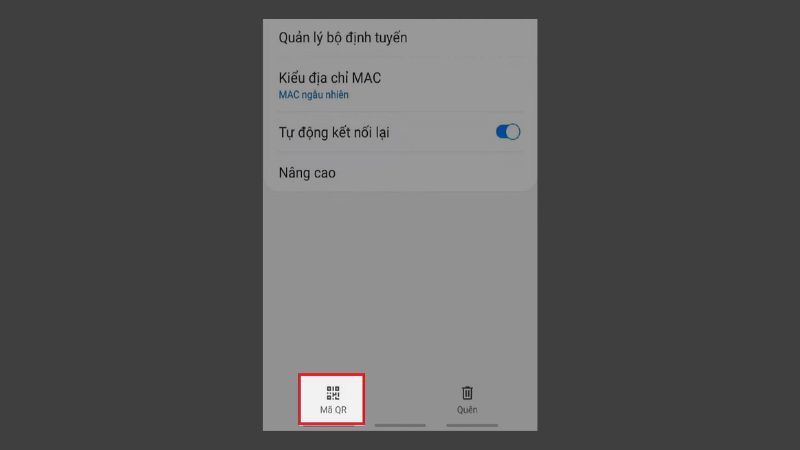
Cách chia sẻ mật khẩu Wifi trên điện thoại Android thông qua kết nối Bluetooth
Ngoài ra, bạn cũng có thể sử dụng tính năng kết nối Bluetooth trên điện thoại Android để chia sẻ mạng kết nối mà không cần mật khẩu.
- Bước 1: Đầu tiên, bạn cần truy cập trong mục “Cài đặt” rồi chọn vào “Kết nối”.
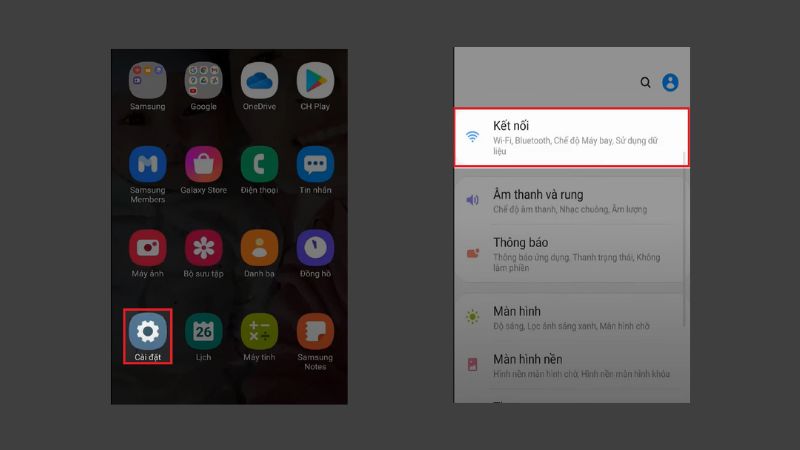
- Bước 2: Tiếp theo, bạn chỉ cần bật tính năng kết nối “Bluetooth” ở hai thiết bị rồi tiến hành ghép đôi với thiết bị còn lại.
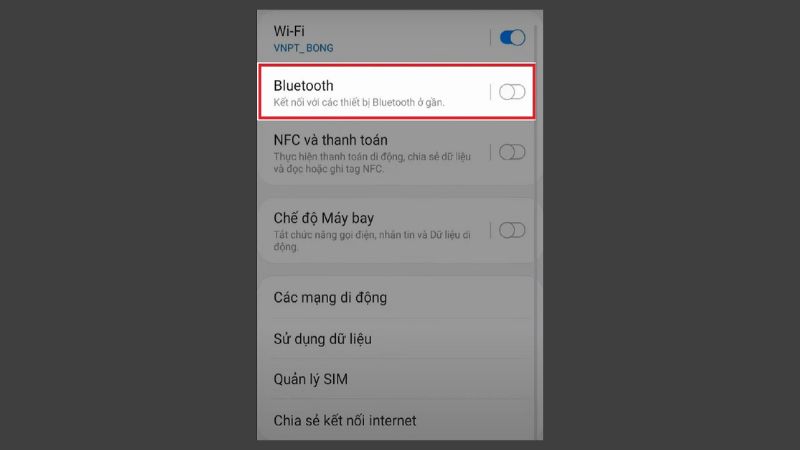
- Bước 3: Để chia sẻ mạng Wifi, bạn nên tìm đến phần “Chia sẻ kết nối Internet” nằm ở ngay phần phía dưới.
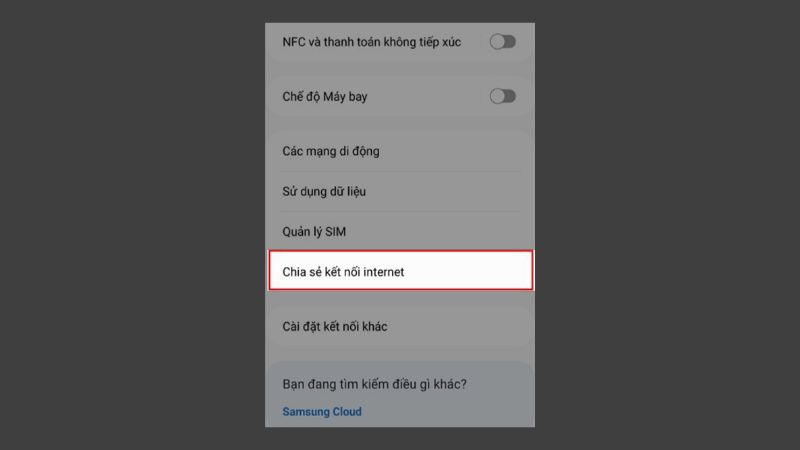
- Bước 4: Sau đó, trong menu của “Chia sẻ kết nối Internet”, bạn bấm chọn vào mục “Kết nối Bluetooth Internet”. Bạn chỉ cần gạt thanh để bật tùy chọn này lên và chọn vào mục “Ghép đôi với thiết bị cần chia sẻ”.
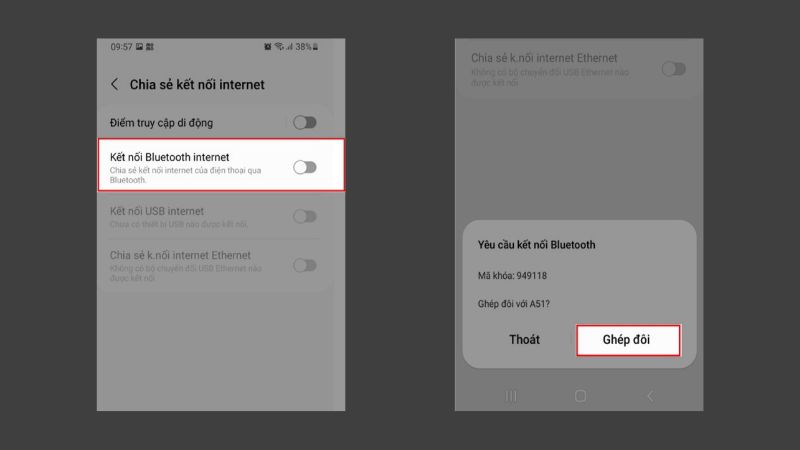
- Bước 5: Trên điện thoại cần được kết nối Wifi, bạn vào mục “Bluetooth” chọn vào phần “Thiết bị đã ghép nối”. Sau khi bấm xong, nếu bạn thấy xuất hiện thông báo với nội dung “Đã kết nối” thì bạn thành công kết nối mạng Wifi mà không cần mật khẩu.
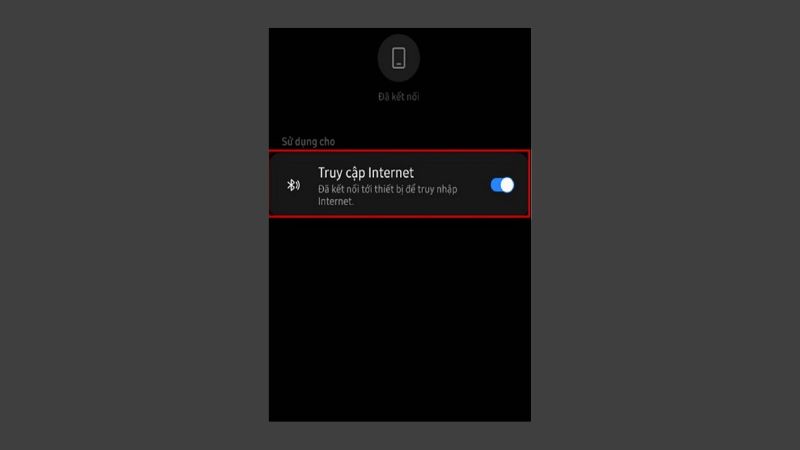
Cách khắc phục lỗi khi không chia sẻ mật khẩu Wifi trên iPhone và Android
Trong quá trình chia sẻ mật khẩu mạng Internet Wifi, bạn sẽ gặp phải một số sự cố xảy ra khiến bạn không thể thực hiện. Dưới đây là một số cách khắc phục tình trạng trên mà bạn có thể thực hiện:
Kiểm tra phiên bản iOS và cập nhật nếu cần
Bạn cần đảm bảo rằng cả iPhone của bạn và thiết bị nhận đều đang chạy phiên bản iOS mới nhất. Các tính năng chia sẻ Wifi có thể hoạt động không ổn định hoặc không có sẵn trên các phiên bản iOS cũ hơn.
Bật Bluetooth và Wifi trên cả hai thiết bị
Bạn nên kiểm tra kỹ xem Bluetooth và Wifi đã được bật trên cả hai thiết bị hay chưa. Đây là hai yếu tố cần thiết để quá trình chia sẻ mật khẩu diễn ra suôn sẻ.
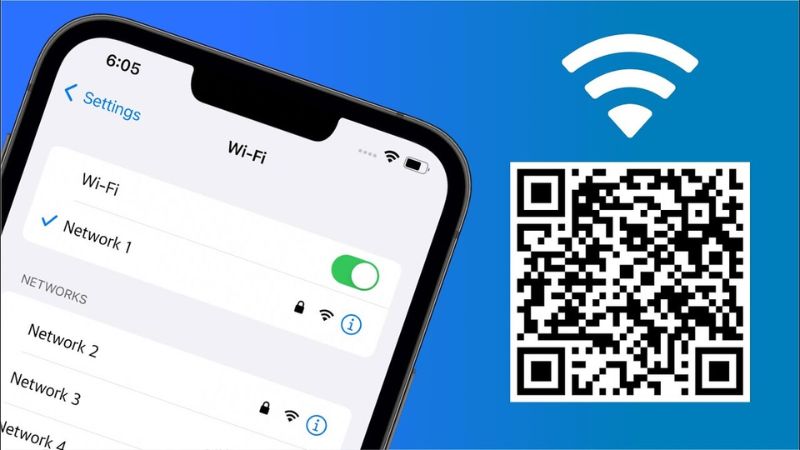
Đảm bảo hai thiết bị ở gần nhau
iPhone của bạn và thiết bị nhận cần phải ở gần nhau trong phạm vi kết nối Bluetooth để có thể chia sẻ mật khẩu. Điều này sẽ giúp hai thiết bị dễ dàng kết nối với nhau hơn.
Kiểm tra lại Apple ID
Đôi khi, sự cố có thể xảy ra do Apple ID của bạn không được nhận diện đúng. Hãy kiểm tra lại xem bạn đã đăng nhập đúng Apple ID trên cả hai thiết bị hay chưa.
Khởi động lại thiết bị
Nếu các cách trên không hiệu quả, hãy thử khởi động lại cả iPhone của bạn và thiết bị nhận. Đôi khi, việc khởi động lại đơn giản có thể giải quyết các lỗi phần mềm tạm thời.
Quên mạng Wifi và kết nối lại
Nếu thiết bị nhận đã từng kết nối với mạng Wifi này trước đó, hãy thử quên mạng Wifi đó và kết nối lại. Điều này có thể giúp thiết bị nhận nhận diện lại mạng Wifi và yêu cầu mật khẩu mới.
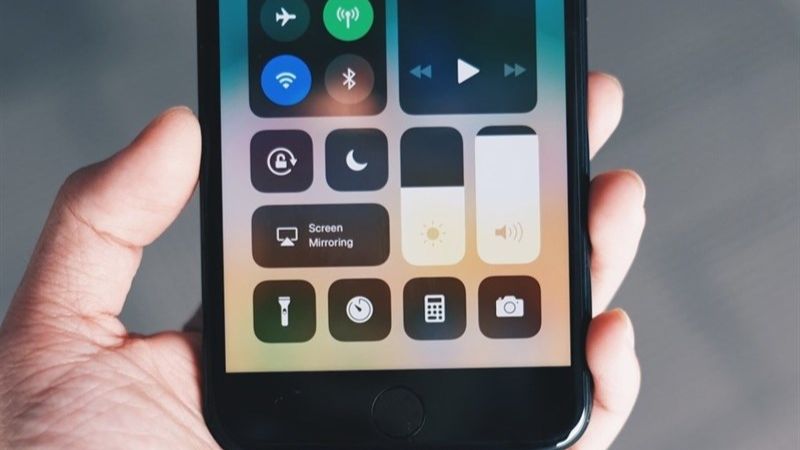
Đặt lại cài đặt mạng
Trong trường hợp các cách trên đều không thành công, bạn có thể thử đặt lại cài đặt mạng trên iPhone của mình. Lưu ý rằng việc này sẽ xóa tất cả các cài đặt mạng đã lưu, bao gồm cả mật khẩu Wifi, vì vậy hãy đảm bảo bạn biết mật khẩu của các mạng Wifi quan trọng trước khi thực hiện.
Sử dụng tính năng chia sẻ mật khẩu bằng mã QR
Nếu bạn không muốn chia sẻ mật khẩu trực tiếp, bạn có thể sử dụng tính năng chia sẻ mật khẩu bằng mã QR có sẵn trên iOS 11 trở lên.
Liên hệ với nhà cung cấp dịch vụ
Nếu bạn đã thử tất cả các cách trên mà vẫn không thể chia sẻ mật khẩu Wifi, hãy liên hệ với nhà cung cấp dịch vụ mạng của bạn để được hỗ trợ thêm.

Một số lưu ý khi chia sẻ mật khẩu Wifi trên điện thoại iPhone và Android
Việc chia sẻ mật khẩu Wifi trên iPhone và Android mang lại sự tiện lợi cho bạn bè và gia đình khi họ đến thăm nhà bạn. Tuy nhiên, cũng cần lưu ý một số điểm quan trọng để đảm bảo an ninh và bảo mật cho mạng Wifi của bạn:
- Chỉ chia sẻ với người đáng tin cậy: Việc chia sẻ mật khẩu với người lạ hoặc không đáng tin cậy có thể dẫn đến việc lạm dụng mạng, làm giảm tốc độ kết nối hoặc thậm chí là các hoạt động bất hợp pháp.
- Đổi mật khẩu định kỳ: Để tăng cường bảo mật, hãy tạo thói quen thay đổi mật khẩu Wifi định kỳ, ví dụ như 3-6 tháng một lần. Điều này giúp ngăn chặn việc người khác truy cập trái phép vào mạng của bạn sau khi bạn đã chia sẻ mật khẩu với họ.
- Sử dụng mật khẩu mạnh: Đảm bảo mật khẩu Wifi của bạn đủ mạnh, bao gồm cả chữ cái viết hoa, chữ cái viết thường, số và ký tự đặc biệt. Bạn không nên sử dụng những mật khẩu liên quan đến thông tin cá nhân bởi vì rất dễ đoán.
- Cập nhật phần mềm thiết bị: Luôn cập nhật phần mềm iPhone và router Wifi của bạn lên phiên bản mới nhất. Các bản cập nhật thường bao gồm các bản vá lỗi bảo mật, giúp bảo vệ mạng của bạn khỏi các lỗ hổng bảo mật mới nhất.
- Tắt tính năng chia sẻ mật khẩu tự động: Nếu bạn không muốn iPhone tự động chia sẻ mật khẩu Wifi với các thiết bị Apple khác gần đó, hãy tắt tính năng này trong cài đặt.

Tổng kết
Thông qua bài viết trên, bạn đã biết được cách chia sẻ mật khẩu Wifi trên điện thoại iPhone và Android mà không cần mật khẩu. Bên cạnh đó, bạn cũng nắm được cách xử lý trong trường hợp không thể chia sẻ được Wifi trên điện thoại dễ dàng và nhanh chóng.
Xem thêm:
Khắc phục lỗi máy tính không vào được mạng Internet
Cách tắt bàn phím laptop để dùng bàn phím rời đơn giản nhanh chóng




